Über eine Milliarde Menschen nutzen WhatsApp weltweit und es ist sowohl für den persönlichen als auch für den kommerziellen Gebrauch im Trend. Benutzer können ihren Kontakten Instant-Textnachrichten, Bilder, Videos und Audioclips senden, indem sie alle Barrieren der Distanz über Kontinente hinweg überwinden, und das auch noch kostenlos. Manchmal wäre es jedoch praktisch, diese WhatsApp-Chats in ein anderes Format zu exportieren, das als Dokument anstelle des App-Fensters gelesen werden kann. In dieser Anleitung werden die Schritte zum Exportieren Ihres WhatsApp-Chatverlaufs als PDF-Datei erklärt.
Fun Fact : Der größte Markt für WhatsApp ist Indien mit ca. mit mehr als 350 Millionen Nutzern, gefolgt von Brasilien mit über 100 Millionen und den USA mit über 70 Millionen Nutzern an dritter Stelle. Das bedeutet, dass es in Indien fünfmal mehr WhatsApp-Nutzer gibt als in den USA.
Eine weitere Tatsache in Bezug auf die Bevölkerung beider Länder ist, dass die USA zwar nur 330 Millionen Menschen haben, Indien jedoch rund 1,4 Milliarden + Menschen hat, was ungefähr fünfmal mehr ist als die USA.
Lesen Sie auch: Was Sie nicht über die WhatsApp-Funktion „Für alle löschen“ wussten?
Bildquelle: Economic Times
Schritte zum Exportieren Ihres WhatsApp-Chatverlaufs als PDF
Der gesamte Prozess des Exportierens des WhatsApp Chat- Verlaufs in eine PDF-Datei kann in zwei Teile aufgeteilt werden. Der erste befasst sich mit dem Exportieren von Chats von WhatsApp in eine Textdatei und der zweite Teil erklärt Ihnen, wie Sie die Textdatei kostenlos in PDF konvertieren.
Schritte zum Exportieren Ihres WhatsApp-Chatverlaufs
Es ist mühelos, Ihren WhatsApp-Chatverlauf in eine Textdatei zu exportieren. Dazu müssen Sie mit dem Internet verbunden sein. Hier sind die Schritte, die das Exportieren von Chats aus WhatsApp erleichtern:
Schritt 1. Öffnen Sie WhatsApp und wählen Sie die Konversation aus, die Sie exportieren möchten.
Schritt 2. Sobald Sie auf die Konversation tippen und sie eingeben, tippen Sie auf das Drei-Punkte- oder Hamburger-Menüsymbol in der oberen rechten Ecke des App-Bildschirms.
Schritt 3. Es erscheint ein Kontextmenü mit einer Liste einiger Optionen. Tippen Sie auf Mehr, was die letzte Option in der Liste wäre.
Schritt 4. Ein zweites Kontextmenü wird angezeigt. Wählen Sie Chat exportieren aus der Liste.
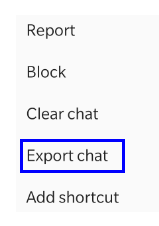
Schritt 5. Als nächstes erscheint eine Aufforderung auf dem Bildschirm, in der der Benutzer aufgefordert wird, eine Wahl zwischen dem Einschließen oder Ausschließen von Medien zu treffen.
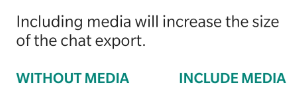
Hinweis: Das Einschließen von Medien erhöht die Größe des exportierten Chats und dauert auch länger, bis der Vorgang abgeschlossen ist.
Schritt 6. Sobald Sie sich für die Aufnahme von Medien entschieden haben, erhalten Sie einige Optionen, um das Ziel Ihres exportierten Chats aus WhatsApp auszuwählen . Die gängigsten Optionen, die allen Benutzern zur Verfügung stehen, sind Gmail, Google Drive oder das Senden als Konversationsdatei an einen der WhatsApp-Kontakte in Ihrer Kontaktliste.
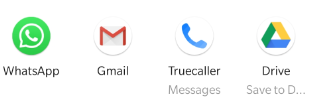
Wie konvertiert man den exportierten WhatsApp-Chat als PDF?
Um den exportierten WhatsApp- Chat in ein PDF zu konvertieren , müssen Sie den Export zuerst auf Ihrem Google Drive speichern. Wählen Sie die Option Drive, wenn Sie dazu aufgefordert werden, und die Datei wird als Textdokument in Ihrem Google Drive gespeichert. Befolgen Sie diese Schritte, um eine PDF-Datei Ihrer WhatsApp-Chats zu erhalten:
Schritt 1 . Öffnen Sie Google Drive auf Ihrem Computer. Melden Sie sich mit Ihren Zugangsdaten an, wenn Sie nicht angemeldet sind.

Schritt 2. Sobald Google Drive im Browser Ihres Computers geöffnet ist, suchen Sie die Datei und klicken Sie mit der rechten Maustaste darauf.
Schritt 3. Wählen Sie aus der Liste der Optionen Öffnen mit und dann Google Docs.

Schritt 4. Sobald die Datei in Google Docs geöffnet ist, klicken Sie auf Datei, die sich in der oberen linken Ecke der horizontalen Menüleiste befindet. Wählen Sie aus der Liste der Optionen Herunterladen und dann weiter PDF-Dokument aus.
Schritt 5. Die Datei wird als PDF auf Ihrem System gespeichert und Sie können sehen, wie sie in den Browser-Downloads heruntergeladen wird.
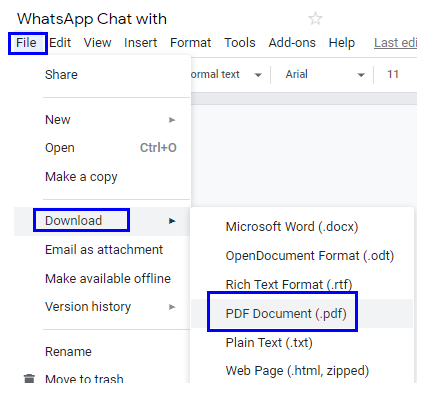
Hinweis: Alle Codierungen, die Sie beim Öffnen in Google Docs in der Textdatei beobachten, werden automatisch ausgeblendet und die endgültige PDF-Datei wird in einem lesbaren Format vorliegen.
Lesen Sie auch: Wie kann man WhatsApp-Nachrichten sichern und wiederherstellen?
Warum sollten Sie WhatsApp Chat als PDF exportieren?
Einige von Ihnen werden sich vielleicht fragen, warum man den WhatsApp- Chat als PDF exportieren und speichern sollte. Dafür gibt es einige wichtige Gründe:
Legal: WhatsApp-Chats werden in einigen Ländern als Beweismittel akzeptiert und können vor Gericht als Beweismittel vorgelegt werden. Über die offizielle WhatsApp-Gruppe gesendete Mitteilungen gelten als gültig und das blaue Häkchen des Empfängers gilt als empfangene Nachricht.
Unternehmen. Ein WhatsApp-Gespräch mit einer beliebigen Geschäftseinheit wie Kunde, Lieferant, Großhändler usw. kann exportiert und zu Dokumentationszwecken verwendet werden.

Forschung. Wenn Sie mehrere Antworten von mehreren Personen auf einige spezifische Fragen erhalten, müssen Sie zunächst alle Daten auf Ihrem Computer sammeln, um die Antworten in einem Tabellenformat zusammenzufassen. Es wäre sehr mühsam, jeden Chat zu überprüfen und dann die Daten im Tabellenformat einzugeben.
Offline-Sicherung. Alle WhatsApp-Chats können sowohl auf Google Drive als auch auf Ihrem Computer gespeichert und bei Bedarf verwendet werden.
Präsentationsfähiges Format. Ein PDF ist immer ansehnlicher als eine Reihe von Screenshots, und das PDF enthält auch den Zeitstempel der Chatnachrichten.
Ihre Gedanken zum Exportieren Ihres WhatsApp-Chatverlaufs als PDF
Es ist ein einfacher Vorgang, die WhatsApp-Chats in eine PDF-Datei zu exportieren, die bequem zu lesen und für rechtliche oder geschäftliche Zwecke verwendet werden kann. Es gibt auch andere Möglichkeiten, die Textdatei in ein PDF zu konvertieren, aber ich denke, Google Drive ist eine der besten Möglichkeiten, da es weniger zeitaufwendig und kostenlos ist. Teilen Sie Ihre Gedanken zum Exportieren von WhatsApp-Chats in PDF im Kommentarbereich unten mit. Vergessen Sie auch nicht, Systweak-Blogs und unseren Facebook-Kanal und YouTube-Kanal zu abonnieren, um interessante Artikel zum Thema Technik zu erhalten.

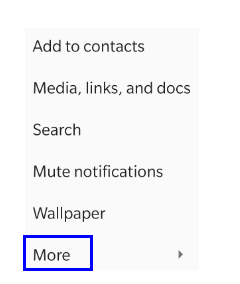
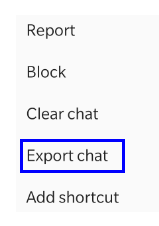
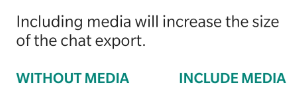
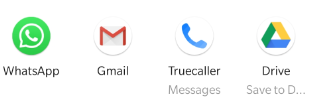


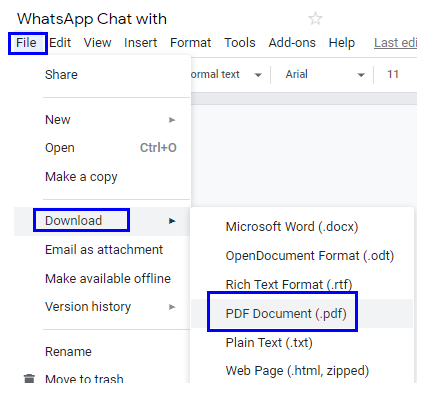



![So deaktivieren Sie Benachrichtigungen in Microsoft Teams [AIO] So deaktivieren Sie Benachrichtigungen in Microsoft Teams [AIO]](https://cloudo3.com/resources8/images31/image-2249-0105182830838.png)





![Bedingte Formatierung basierend auf einer anderen Zelle [Google Tabellen] Bedingte Formatierung basierend auf einer anderen Zelle [Google Tabellen]](https://cloudo3.com/resources3/images10/image-235-1009001311315.jpg)